Altium Designer Get a Viewer License
2020年4月16日 Queena / V20.0.13
在Altium Designer 20.0中,新增了當登入您的AltiumLive帳戶且未使用任何有效授權設定時,在Viewer模式下使用Altium Designer的功能,只要具備有AltiumLive帳戶的任何人,都可以使用Altium Designer Viewer授權,不需要其它授權或訂閱。
步驟
1.1 進到程式中找到右上角處的『使用者頭像 ⇒ 點擊License… ⇒ 開啟License Management頁面』
1.2 Sign in帳戶,並在未使用任何授權當下,點選左下方的【Get Viewer License】項目
1.3 隨後跳出的Viewer License Request對話框,按下Create License按鈕
1.4 之後會在License Management頁中間處,顯示所獲取的Viewer License資訊,即完成
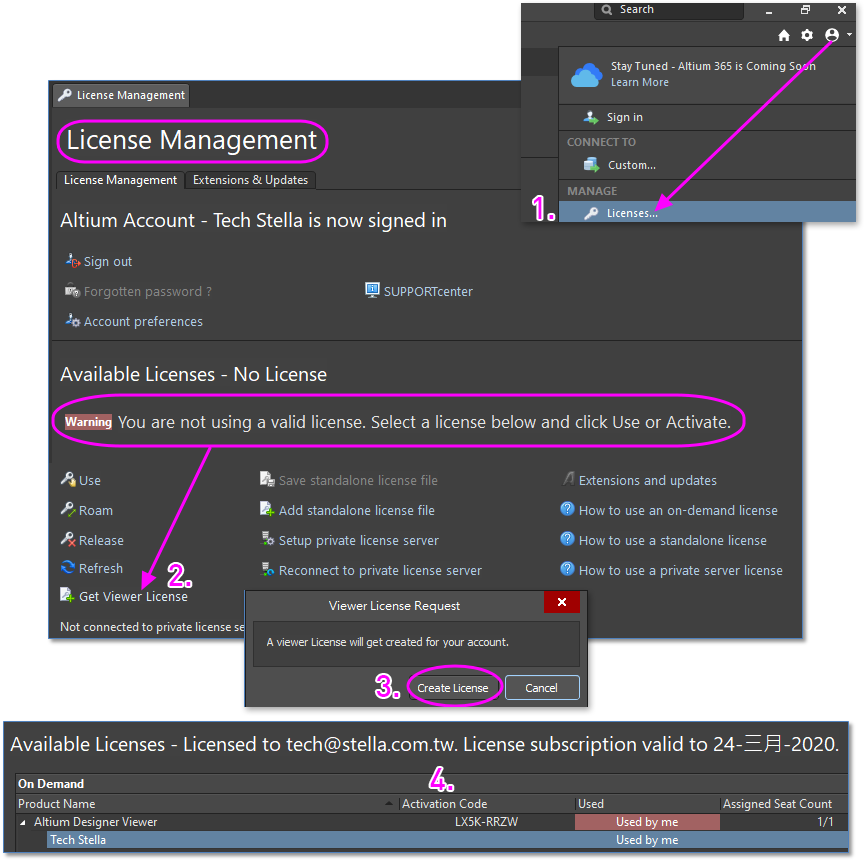
Tips1:如果您想要隨時停用或刪除Viewer授權,請聯繫光映科技以向原廠申請需求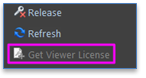
Tips2: 一個Altium Live帳戶,僅能獲取一組Viewer授權來使用,且在取得Viewer授權後,無法再次點選該功能(Get Viewer License),如有多位Viewer授權需求,請利用管理者帳戶為每位使用者建立AltiumLive帳戶
Tips4:建立Altium Live帳戶流程
1.開啟瀏覽器拜訪Altium Live網站(如IE緩慢可使用Chrome開啟),網址: https://live.altium.com/#signin
2.輸入登入資訊,需為當初購買軟體時所提供的那一組Admin註冊窗口E-Mail
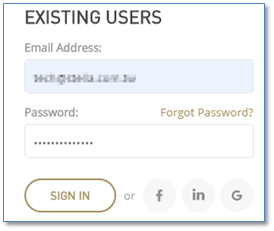
3.於畫面『最上方』處,頭像名稱旁,點擊Dashboard項目

4.點選Users ⇒ 點選ADD USER ⇒ 輸入使用者資訊(名/姓(英文)、E-Mail為必要資訊 ) ⇒ ADD進行新增
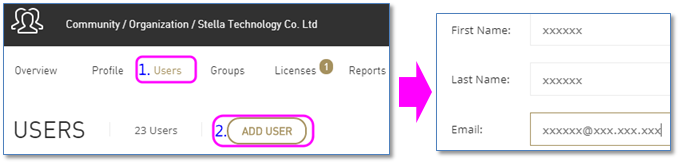
5.新增後,該使用者會收到Altium Limited寄送的信件,主旨為Your AltiumLive Account is Ready,開啟後,信中會提供該帳戶登入的初始預設密碼資訊
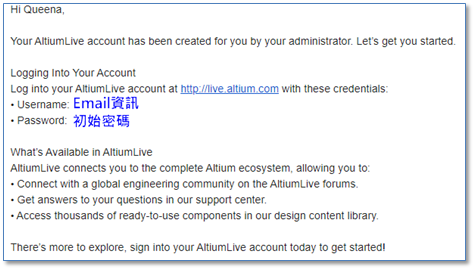


 Stella Technology Co. Ltd.
Stella Technology Co. Ltd. Stella Technology Co. Ltd.
Stella Technology Co. Ltd.



